רבים עדיין לא יודעים איך לחתוך סרטון ב-Photoshop CS6 או אפילו איך להשתמש בכלי זה כראוי בגלל המגבלה של גרסת ניסיון בחינם שלו מלכתחילה. למען ההגינות, פוטושופ ידועה ביכולת המדהימה שלה לערוך סרטונים ותמונות מה-DSLR, שרוב הצלמים וצלמי הווידאו המקצועיים משתמשים בהם כיום. יתרה מכך, מבחינה מקצועית, התוכנה הזו זכתה להרבה ביקורות טובות בכל הנוגע לחיתוך סרטונים, כפי שכולם יודעים שהיא חותכת בצורה מושלמת מבלי להרוס את איכות התמונה/סרטון.
לפיכך, מאמר זה ייתן לך את ההזדמנות ללמוד בצורה הקלה ביותר חיתוך סרטון בפוטושופ. כמו כן, נלמד את הדבר הטוב ביותר לעשות כאשר אינך יכול לקבל את התוכנה האמורה במכשיר שלך. לכן, אל תזז על המושב שלך, מכיוון שאנו נותנים לך כעת דרכים ייחודיות כיצד לשנות את גודל הסרטון שלך לשלמות.
חלק 1. כיצד לחתוך סרטון בפוטושופ CS6
הגרסה החדשה יותר של Photoshop CS6 מאפשרת לך לחתוך את מסך הווידאו בקלות. מסיבה זו, תגיע ליחס הרצוי על ידי גרירה בלבד כדי לעצב את הסרטונים שלך לגודל המועדף עליך באופן אוטומטי. וכך, תן לכולנו לראות את השלבים שלהלן כיצד לחתוך סרטון בפוטושופ.
שלב 1ודא שהתוכנה מותקנת במכשיר שלך. הפעל אותו והבא את הסרטון שלך לממשק על ידי לחיצה על קוֹבֶץ, ולאחר מכן ייבא את הסרטון.
שלב 2חפש את סמל החיתוך, והתחל לאחוז בכידון בחופשיות כדי להתאים לגודל המסך המועדף עליך. עם זאת, אם אתה צריך לחתוך את הסרטון ביחס גובה-רוחב מסוים, עבור ולחץ על אפשרויות לשונית ובחר את ערכים מוגבלים מ ה אפשרות יחס. בחר את יחס הרוחב-גובה שאתה צריך מבין הרשימה.
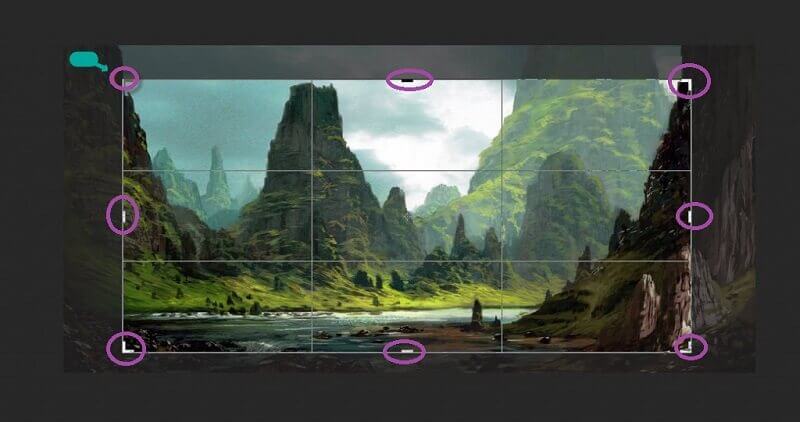
שלב 3אתה תמיד יכול לבדוק את שאר הקביעות הקבועות של חיתוך וכיצד להזיז ולהגדיל וידאו בממשק של Photoshop CS6. בינתיים, כדי לשמור את קובץ הווידאו החתוך, לחץ על חשבון סמל ברשימה בראש קובץ הווידאו.
חלק 2. הדרך המושלמת לחתוך וידאו ללא פוטושופ
האם אתה מתקשה לרכוש את Photoshop CS6? נסה את זה ממיר וידאו AVAide לראות דרך פנטסטית יותר לחתוך את הסרטונים שלך ב-Mac/Windows תוך שמירה על הרזולוציה והאיכות של הסרטון. יתר על כן, זה לא רק כלי רגיל, כי יש לו טונות של כלי עריכה שישפרו את הסרטונים שלך בדיוק כמו מה שעושה תוכנות מקצועיות אחרות. לעולם לא תטעו בשימוש בזה ממיר וידאו AVAide, שכן אתה יכול להעלות כל סרטון בכל פורמט שתרצה, שכן הוא תומך ביותר מ-300 פורמטי וידאו ואודיו שונים, כולל הפורמטים הנפוצים ביותר.
מה עוד? שלא כמו כשאתה חיתוך סרטון ב-Photoshop CS6, תוכנה זו מעניקה לך את הממשק הפשוט ביותר שמתחילים יכולים לנווט בו בקלות. באופן דומה, אתה בוודאי תאהב את זה ממיר וידאו AVAide מכיוון שבדיוק כמו פוטושופ, הוא מאפשר לך ליצור פלט לפי נושא ומסונן תוך כדי חיתוך. כן, הכלי הזה הוא מעבר למצוין! וכך, ללא התלהבות נוספת, תן לנו לראות איך זה חותך את הקובץ שלך באופן מיידי.
- חתוך את הסרטון שלך בצורה נוחה מאוד.
- ממיר את הסרטון החתוך שלך ל-300 פלוס פורמטים שונים.
- מאפשר לך לקבל פלט משופר באמצעות כלי העריכה הרבים שלו.
- בעל הממשק הכי פשוט, שלא כמו כשאתה חותך וידאו ב-Photoshop cs6.
- מאיץ את החומרה שלך בעת השימוש בה.
- לפלטים שלך לא יהיה סימן מים אלא אם כן תרצה בכך.
כיצד לחתוך סרטון באמצעות AVAide Video Converter
שלב 1קבל את הכלי
בתחילה, קבל את הכלי על ידי הורדה והתקנתו באופן מיידי. כדי לעשות זאת, לחץ על כפתור ההורדה המוצג למעלה.
שלב 2התחל להעלות את הסרטון (ים)
התחל להעלות את הסרטונים שלך על הממשק. כדי לעשות זאת, ודא שאתה נמצא ב- מֵמִיר חלק, ולאחר מכן לחץ על הוסף קבצים כפתור הממוקם בפינה השמאלית העליונה של הממשק. לאחר מכן, הוסף כמה סרטונים שתרצה לעריכה. האלטרנטיבה אך הדרך המהירה יותר להעלות את הקובץ שלך היא באמצעות גרירה ושחרור שלהם במרכז.
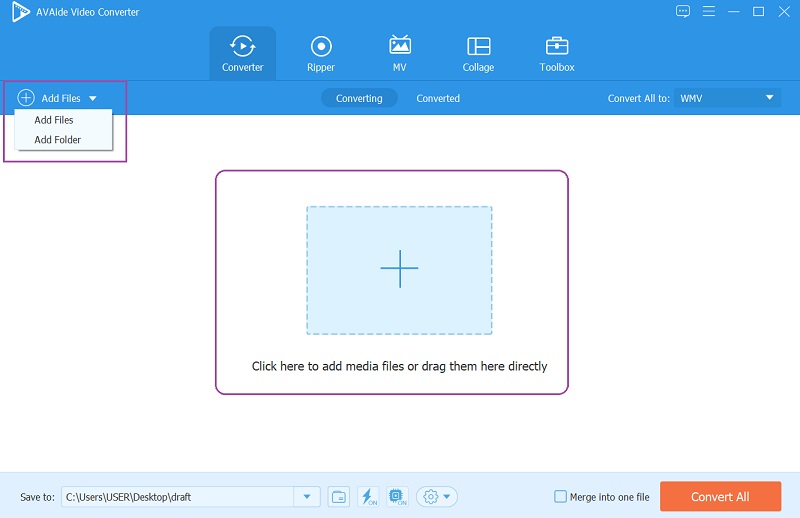
שלב 3התחל לחתוך את הסרטון
כדי לעבור לחלון כלי החיתוך, לחץ על כוכב סמל הממוקם בתחתית כל קובץ. בחלון העריכה הראשי, עבור אל סובב וחיתוך אפשרות ולחתוך את הסרטון על ידי אחיזה חופשית בכידון, בדיוק כמו שינוי גודל הסרטון בפוטושופ. אחרת, עבור אל יְבוּל חלק בתחתית, הגדר אוטומטית את קרופ Are או ה יחס גובה-רוחב, והכה בסדר.
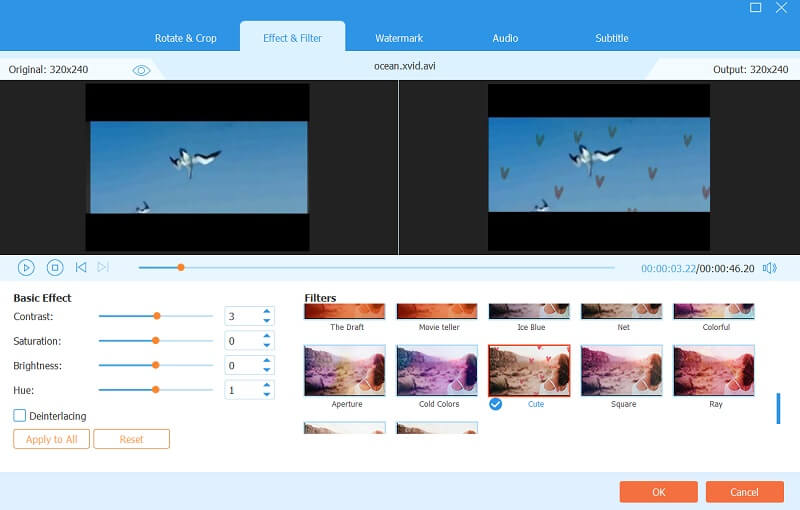
שלב 4החל את השינויים
כדי להשיג את השינויים שביצעת בסרטון שלך, פשוט לחץ על המר הכל לַחְצָן. עם זאת, אתה יכול גם לקבל את ההזדמנות לקבוע מראש את הקבצים שלך לפני החלת השינויים. עבור אל לשמור ל חלק ובחר עיין ובחר תיקיה לעשות זאת.
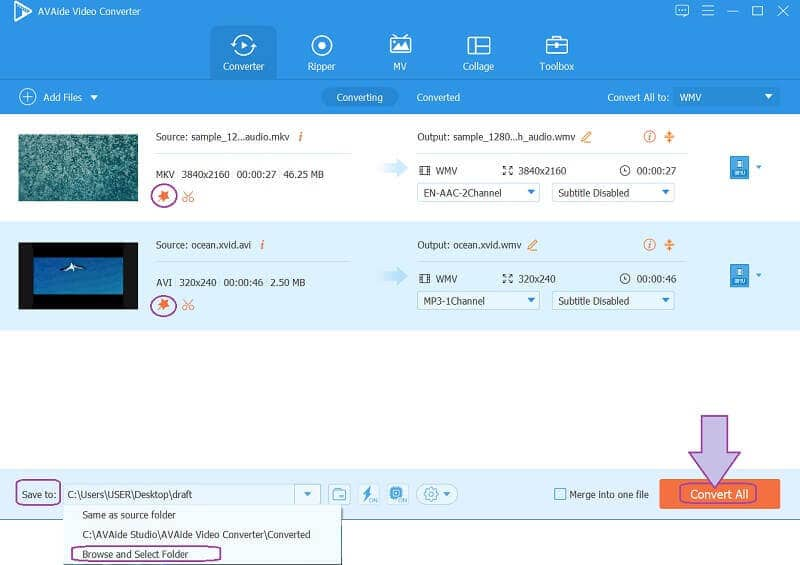
שלב 5שתף את הסרטון שלך באינטרנט (אופציונלי)
לבסוף, אתה יכול לשתף את הסרטון הערוך שלך לחשבון המדיה החברתית המועדף עליך, דבר שלא תוכל לעשות בקלות כשאתה חותך וידאו בפוטושופ. הנה, פשוט עבור אל הומר, הכה על לַחֲלוֹק סמל של כל קובץ, ולאחר מכן בחר את המדיה החברתית שתרצה לשתף.
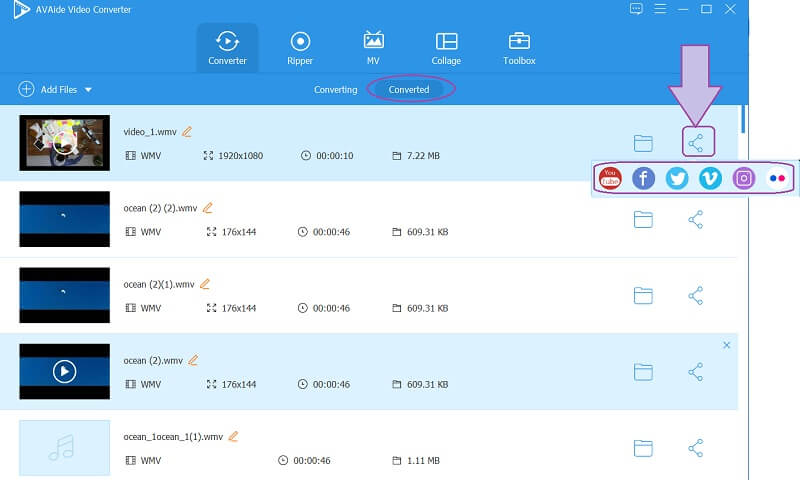
- יתרונות
- מאפשר לך לעבוד כמו מקצוען.
- הפק תפוקות מדהימות בדרכים הפשוטות ביותר.
- ניתן להוריד במכשירי Mac, Windows ולינוקס.
- חסרונות
- תצטרך להוריד ולהתקין אותו.
- הוא משולם בדיוק כמו Photoshop CS6 אבל במחיר נמוך יותר.
חלק 3. שאלות על חיתוך סרטון בפוטושופ
איך אפעיל את זום הווידאו המונפש של פוטושופ?
כדי להפעיל את מצב הזום בפוטושופ, פשוט עבור אל העדפה, לחץ על ביצועים ולחץ על השתמש בפרופסור גרפי.
האם אני אאבד את איכות הסרטון אם אחתוך אותו באמצעות Photoshop?
לא. חיתוך הסרטון שלך באמצעות Photoshop לא אמור להרוס את האיכות. לפיכך, אם אתה חווה כזה, העבר את המשימה ל-Aממיר וידאו VAide במקום זאת, ויש להם איכות פנטסטית גם לאחר שינוי גודל.
האם עדיין יש לי את הקובץ המקורי גם לאחר חיתוך?
בהחלט כן. עדיין יהיו לך את הקובץ המקורי ואת הקובץ החדש שנחתך בו זמנית.
הנה, השלבים המקיפים כיצד לעשות זאת לחתוך סרטון בפוטושופ. לפיכך, אתה תמיד יכול לנסות כלים אחרים, וכך למדת את כלי החיתוך האינטראקטיבי ביותר שאתה יכול להשתמש בו מלבד פוטושופ. נסה את ממיר הווידאו של AVAide עכשיו, וקבלו חוויה מדהימה אך פשוטה בעריכת וידאו שלא הייתם יכולים לקבל עם אחרים. לחץ כדי ללמוד כיצד לעשות זאת חיתוך סרטונים ב-Premiere Pro.
ארגז כלי הווידאו המלא שלך התומך ב-350+ פורמטים להמרה באיכות ללא אובדן.
חיתוך ושינוי גודל וידאו
- 8 מגני GIF המובילים עבור Windows ו-Mac
- כיצד לשנות גודל או לחתוך סרטונים לאינסטגרם
- בקיא באיך לשנות את יחס גובה-רוחב וידאו
- כיצד לחתוך ולשנות גודל של סרטונים באנדרואיד
- כיצד לחתוך סרטונים ב-Premiere Pro
- כיצד לחתוך סרטונים ב-iMovie
- כיצד לחתוך סרטונים ב-Mac
- כיצד לחתוך סרטון ב-QuickTime
- חמשת ממירי יחס גובה-רוחב מדהימים לחתוך את הסרטונים שלך בצורה נהדרת
- כיצד לשנות את יחס גובה-רוחב ב-Windows Movie Maker
- כיצד לשנות גודל של סרטון בפוטושופ
- כיצד לחתוך וידאו MP4 בצורה מעולה
- כיצד להשתמש ב-Ffmpeg כדי לשנות את גודל הסרטונים שלך
- כיצד לחתוך וידאו ללא סימן מים
- כיצד לחתוך סרטון ב-Windows
- כיצד לחתוך סרטונים ב-Windows Meida Player
- כיצד לחתוך סרטונים לריבוע
- כיצד לחתוך סרטונים באפטר אפקטס
- כיצד לחתוך סרטונים ב-DaVinci Resolve
- כיצד לחתוך סרטונים ב-OpenShot
- כיצד לחתוך סרטונים באמצעות Kapwing
- כיצד לחתוך סרטוני Snapchat
- כיצד להשתמש בסרטוני חיתוך VLC
- כיצד לחתוך סרטוני Camtasia
- כיצד להשתמש בסרטוני חיתוך OBS
- כיצד להשתמש ב-Ezgif שינוי גודל סרטוני וידאו
- כיצד לשנות את יחס גובה-רוחב ב-Final Cut Pro



 הורדה מאובטחת
הורדה מאובטחת


